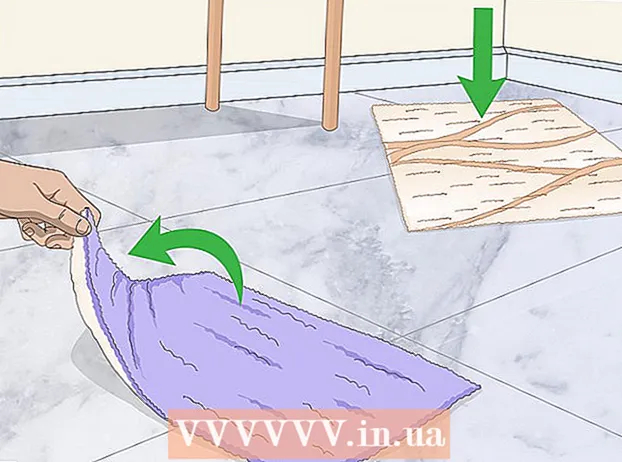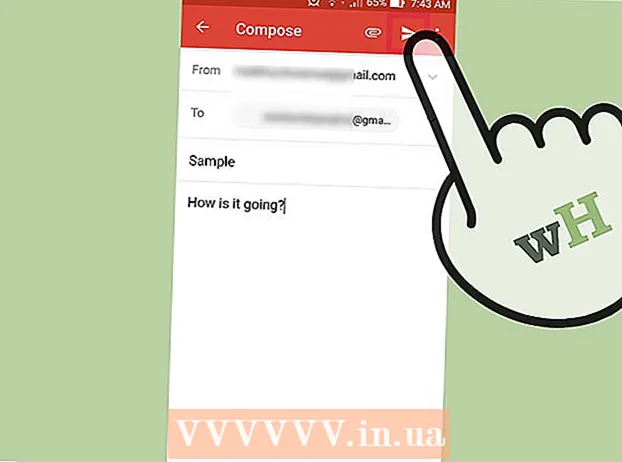Zawartość
- Kroki
- Metoda 1 z 3: Instalowanie nowego routera
- Metoda 2 z 3: Zlokalizuj kartę sieci bezprzewodowej
- Metoda 3 z 3: Łączenie z siecią
Ten artykuł zawiera przewodnik krok po kroku dotyczący konfigurowania domowej sieci bezprzewodowej (IEEE 802.11, znanej również jako Wi-Fi) w systemie Linux.
Kroki
Większość kart bezprzewodowych nie jest zaprojektowana do pracy w systemie operacyjnym Linux, nie ma opracowanych sterowników i oprogramowania układowego, co nieuchronnie prowadzi do problemów. Dzięki znaczącym wysiłkom społeczności Linuksa i niektórych dostawców zdecydowano zaradzić tej sytuacji i ostatnio dostawcy Linuksa wydali dystrybucje obsługujące znaczną liczbę kart bezprzewodowych.
Dokumentacja Wi-Fi Ubuntu jest dobrym i często aktualizowanym przewodnikiem zawierającym informacje o tym, które karty są obsługiwane w najnowszych wersjach Ubuntu (najnowsze wersje innych dystrybucji powinny mieć podobny poziom obsługi). Zawiera również listę kart z wolnym oprogramowaniem dla użytkowników, którzy mają filozoficzny (lub inny) sprzeciw wobec sterowników z zamkniętym kodem źródłowym.
Metoda 1 z 3: Instalowanie nowego routera
 1 Podłącz router do Internetu, jeśli chcesz udostępnić swój Internet.
1 Podłącz router do Internetu, jeśli chcesz udostępnić swój Internet. 2 Podłącz router do komputera za pomocą kabla sieciowego.
2 Podłącz router do komputera za pomocą kabla sieciowego. 3 Uruchom przeglądarkę i wprowadź adres ”192.168.0.1"lub adres serwera routera.
3 Uruchom przeglądarkę i wprowadź adres ”192.168.0.1"lub adres serwera routera. 4 Wprowadź nazwę użytkownika i hasło z routera (często „admin” i!administratora!), a następnie wprowadź swojego dostawcę usług internetowych.
4 Wprowadź nazwę użytkownika i hasło z routera (często „admin” i!administratora!), a następnie wprowadź swojego dostawcę usług internetowych.  5 Włącz opcję sieci bezprzewodowej, skonfiguruj szyfrowanie WEP (lub WPA) i wprowadź hasło sieciowe.
5 Włącz opcję sieci bezprzewodowej, skonfiguruj szyfrowanie WEP (lub WPA) i wprowadź hasło sieciowe.
Metoda 2 z 3: Zlokalizuj kartę sieci bezprzewodowej
 1 Karta sieci bezprzewodowej powinna być automatycznie wykrywana i dostępna w konfiguracji narzędzi sieci dystrybucyjnej (NetworkManager). W przypadku, gdy karta nie zostanie znaleziona, wykonaj następujące czynności:
1 Karta sieci bezprzewodowej powinna być automatycznie wykrywana i dostępna w konfiguracji narzędzi sieci dystrybucyjnej (NetworkManager). W przypadku, gdy karta nie zostanie znaleziona, wykonaj następujące czynności:  2 Wchodzić iwconfig w terminalu, aby sprawdzić, czy sieć bezprzewodowa została wykryta.
2 Wchodzić iwconfig w terminalu, aby sprawdzić, czy sieć bezprzewodowa została wykryta. 3 Wchodzić sudo lshw (lub lspci lub lsusb) do listy sprzętu i uzyskaj szczegółowe informacje o chipsecie i używanej karcie. Spróbuj przeszukać Internet lub opublikować posty na forach pomocy technicznej, aby dowiedzieć się, czy chipset obsługuje Twoją kartę.
3 Wchodzić sudo lshw (lub lspci lub lsusb) do listy sprzętu i uzyskaj szczegółowe informacje o chipsecie i używanej karcie. Spróbuj przeszukać Internet lub opublikować posty na forach pomocy technicznej, aby dowiedzieć się, czy chipset obsługuje Twoją kartę.  4 Jeśli używasz Linux Mint, wypróbuj MintWifi.
4 Jeśli używasz Linux Mint, wypróbuj MintWifi. 5 Może być konieczne użycie sterowników NdisWrapper i Windows. Przeszukaj instrukcję Ndiswrapper lub poproś o pomoc na forach.
5 Może być konieczne użycie sterowników NdisWrapper i Windows. Przeszukaj instrukcję Ndiswrapper lub poproś o pomoc na forach.
Metoda 3 z 3: Łączenie z siecią
 1 Jeśli twoja dystrybucja używa NetworkManagera, obok zegara powinna znajdować się ikona, którą możesz kliknąć.
1 Jeśli twoja dystrybucja używa NetworkManagera, obok zegara powinna znajdować się ikona, którą możesz kliknąć. 2 Wybierz „Szyfrowanie” (WEP lub WPA) i wprowadź hasło.
2 Wybierz „Szyfrowanie” (WEP lub WPA) i wprowadź hasło. 3 Jeśli twoja dystrybucja nie używa NetworkManagera, musisz poszukać jego dokumentacji lub poprosić o pomoc odwiedzając fora.
3 Jeśli twoja dystrybucja nie używa NetworkManagera, musisz poszukać jego dokumentacji lub poprosić o pomoc odwiedzając fora.